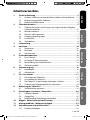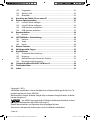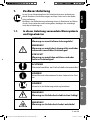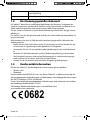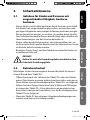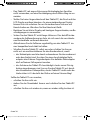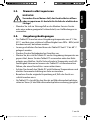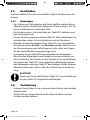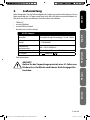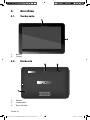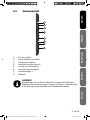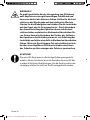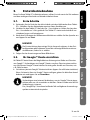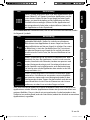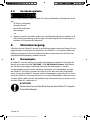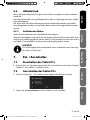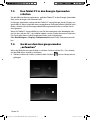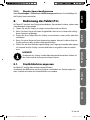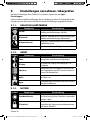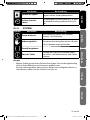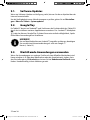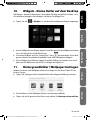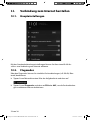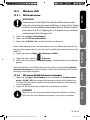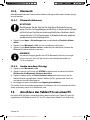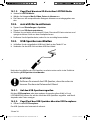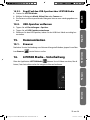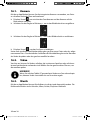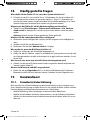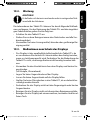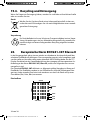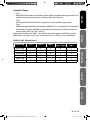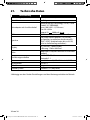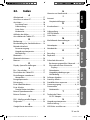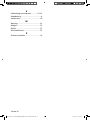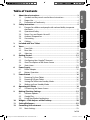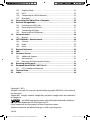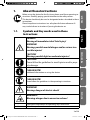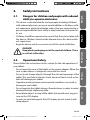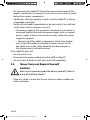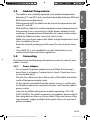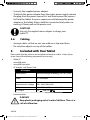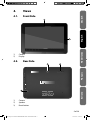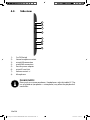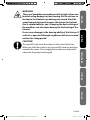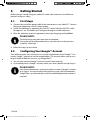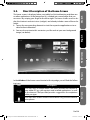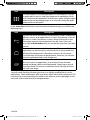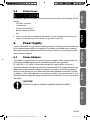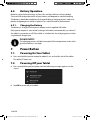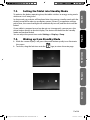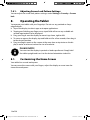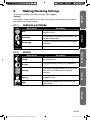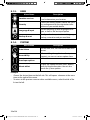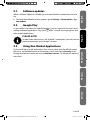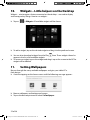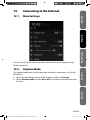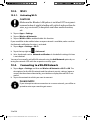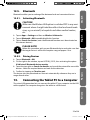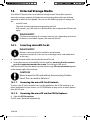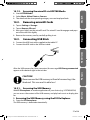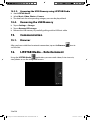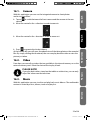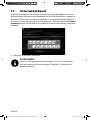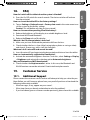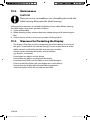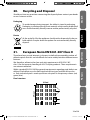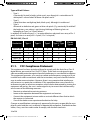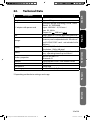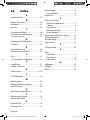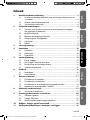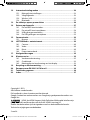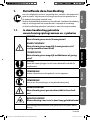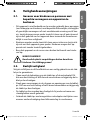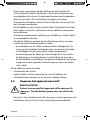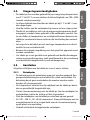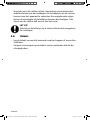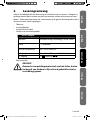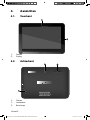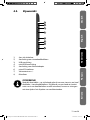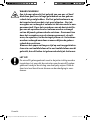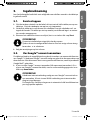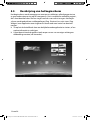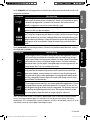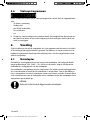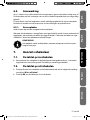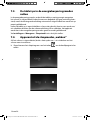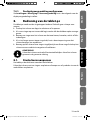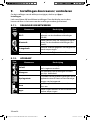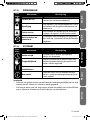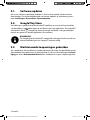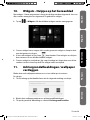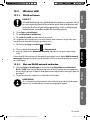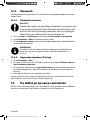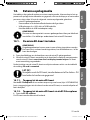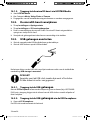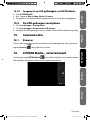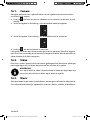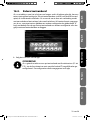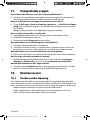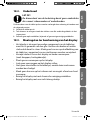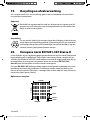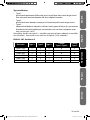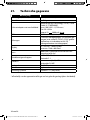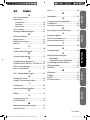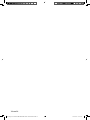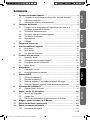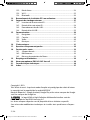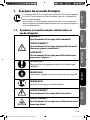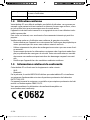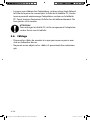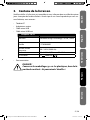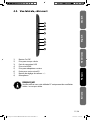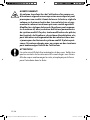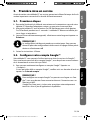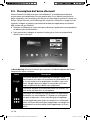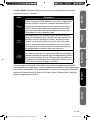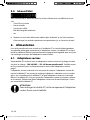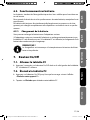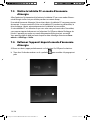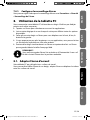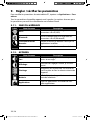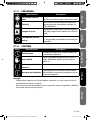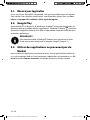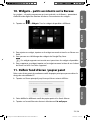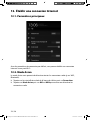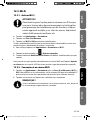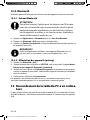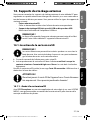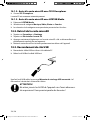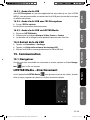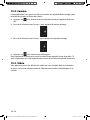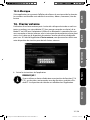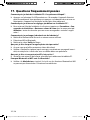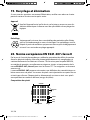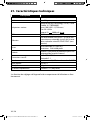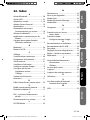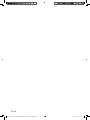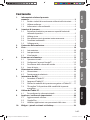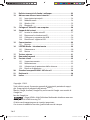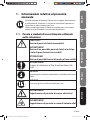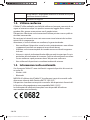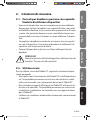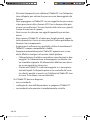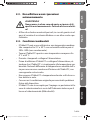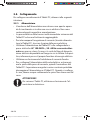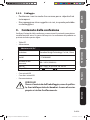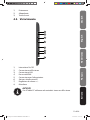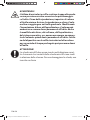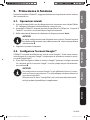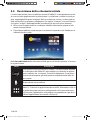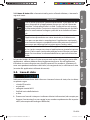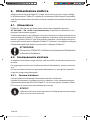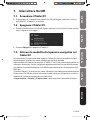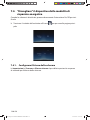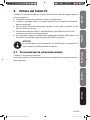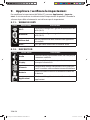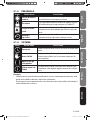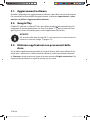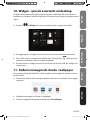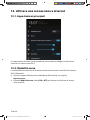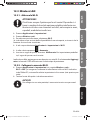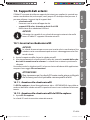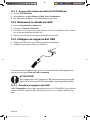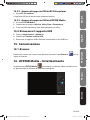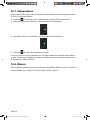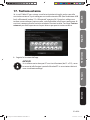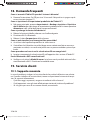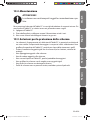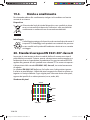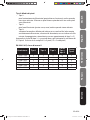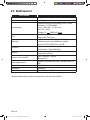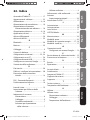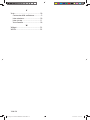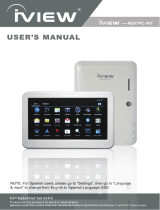Medion MD99192 - LIFETAB E10311 Bedienungsanleitung
- Kategorie
- Tablets
- Typ
- Bedienungsanleitung
Dieses Handbuch eignet sich auch für

AT
DE
Medion Service Center
Franz-Fritsch-Str. 11
4600 Wels
Österreich
Hotline: 0810 - 001048 (0,10 EUR/Min.)
Fax: 07242 - 93967592
Servicekontakt über Homepage:
www.medion.at/service
www.medion.at
MTC - Medion Technologie Center
45467 Mülheim / Ruhr
Deutschland
Hotline: 01805 - 633 466
Fax: 01805 - 654 654
(0,14 Euro/Minute aus dem dt. Festnetz,
Mobilfunk max. 0,42 Euro/Min)
Bitte benutzen Sie das Kontaktformular unter
www.medionservice.de
www.medion.de
Medion B.V.
John F. Kennedylaan 16a
5981 XC Panningen
Nederland
Hotline: 022006198
Fax: 022006199
Hotline: 34-20 808 664
Fax: 34-20 808 665
Gebruikt u a.u.b. het contactformulier op onze website
www.medion.com/be onder „service“ en „contact“.
Bitte benutzen Sie das Kontaktformular unter
www.medion.com/be unter „service“ und „contact“.
Pour nous contacter, merci de vous diriger sur notre site
internet www.medion.com/be, rubrique „service“ et
„contact“.
BE
LUX
Medion Service
Siloring 9
5606 Dintikon
Schweiz
Hotline: 0848 - 33 33 32
www.medion.ch
CH
UK
Medion Electronics Ltd.
120 Faraday Park, Faraday Road, Dorcan
Swindon SN3 5JF, Wiltshire
United Kingdom
Hotline: 0871 37 61 020
(Costs 7p/min from a BT ladline,
mobile costs may be higher)
Fax: 01793 71 57 16
To contact us by email please visit the „Service and
Support“ section of our website at www.medion.co.uk.
www.medion.co.uk
FR
Medion France
75 Rue de la Foucaudière
72100 LE MANS
France
Service Hotline: 02 43 16 60 30 (appel non surtaxé)
Service PREMIUM hors garantie: 08 92 35 05 40
(0.34 EUR/min)
E-Mail: Pour nous contacter, merci de vous rendre sur
notre site internet (www.medion.fr) à la rubrique
« Service » puis « Contact »
www.medion.fr
NL
Medion B.V.
John F. Kennedylaan 16a
5981 XC Panningen
Nederland
Hotline: 0900 - 2352534 (0,15 EUR/Min)
Fax: 0900 - 3292534 (0,15 EUR/Min)
Gebruikt u a.u.b. het contactformulier
op onze website www.medion.nl onder „service“ en
„contact“.
MSN 4004 4998
25,7 cm / 10,1‘‘ Tablet-PC
MEDION
®
LIFETAB
®
E10311 (MD99192)
Bedienungsanleitung
Mode d‘emploi
Istruzioni per l‘uso
Handleiding
Instruction Manual
99192_E10311 Generic DE_EN_NL_FR_IT Final MSN 4004 4998 Cover.indd 199192_E10311 Generic DE_EN_NL_FR_IT Final MSN 4004 4998 Cover.indd 1 20.02.2013 09:27:1820.02.2013 09:27:18

1 von 38
DeutschEnglishNederlandsFrançais
Italiano
Inhaltsverzeichnis
1. Zu dieser Anleitung ..................................................................................... 3
1.1. In dieser Anleitung verwendete Warnsymbole und Signalwörter .......3
1.2. Bestimmungsgemäßer Gebrauch ....................................................................4
1.3. Konformitätsinformation .....................................................................................4
2. Sicherheitshinweise ..................................................................................... 5
2.1. Gefahren für Kinder und Personen mit eingeschränkter Fähigkeit,
Geräte zu bedienen ................................................................................................5
2.2. Betriebssicherheit ...................................................................................................5
2.3. Niemals selbst reparieren ....................................................................................7
2.4. Umgebungsbedingungen .................................................................................7
2.5. Anschließen .............................................................................................................. 8
2.6. Verkabelung ............................................................................................................8
3. Lieferumfang ................................................................................................ 9
4. Ansichten .................................................................................................... 10
4.1. Vorderseite ..............................................................................................................10
4.2. Rückseite ..................................................................................................................10
4.3. Seitenansicht ..........................................................................................................11
5. Erste Inbetriebnahme ................................................................................ 13
5.1. Erste Schritte ...........................................................................................................13
5.2. Ihr Google™ Konto einrichten .........................................................................13
5.3. Beschreibung des Startbildschirms ..............................................................14
5.4. Zustandssymbole .................................................................................................16
6. Stromversorgung ....................................................................................... 16
6.1. Netzadapter ............................................................................................................16
6.2. Akkubetrieb ...........................................................................................................17
7. Ein- / Ausschalter ....................................................................................... 17
7.1. Einschalten des Tablet-PCs ................................................................................17
7.2. Ausschalten des Tablet-PCs ...............................................................................17
7.3. Den Tablet-PC in den Energie-Sparmodus schalten ................................18
7.4. Gerät aus dem Energiesparmodus „aufwecken“ .......................................18
8. Bedienung des Tablet-PCs......................................................................... 19
8.1. Startbildschirm anpassen ..................................................................................19
9. Einstellungen vornehmen / überprüfen .................................................. 20
9.1. Software-Updates .................................................................................................22
9.2. Google Play .............................................................................................................22
9.3. Marktfremde Anwendungen verwenden ....................................................22
10. Widgets - Kleine Helfer auf dem Desktop ................................................ 23
11. Hintergrundbilder / Wallpaper festlegen ................................................ 23
12. Verbindung zum Internet herstellen........................................................ 24
12.1. Haupteinstellungen .............................................................................................24
99192_E10311 Generic DE Final MSN 4004 3998 Content.indd 199192_E10311 Generic DE Final MSN 4004 3998 Content.indd 1 19.02.2013 08:43:3919.02.2013 08:43:39

2 von 38
12.2. Flugmodus ..............................................................................................................24
12.3. Wireless LAN ...........................................................................................................25
12.4. Bluetooth ................................................................................................................26
13. Anschluss des Tablet-PCs an einen PC .................................................... 26
14. Externe Speichermedien .......................................................................... 27
14.1. microSD-Karte einlegen .....................................................................................27
14.2. microSD-Karte entfernen ...................................................................................28
14.3. USB-Speicher anschließen .................................................................................28
14.4. USB-Speicher entfernen .....................................................................................29
15. Kommunikation ......................................................................................... 29
15.1. Browser ....................................................................................................................29
16. LIFETAB Media – Unterhaltung ................................................................. 29
16.1. Kamera ......................................................................................................................30
16.2. Video ........................................................................................................................30
16.3. Musik ........................................................................................................................30
17. Externe Tastatur ......................................................................................... 31
18. Häufig gestellte Fragen ............................................................................. 32
19. Kundendienst ............................................................................................ 32
19.1. Erweiterte Unterstützung ..................................................................................32
19.2. Wartung ...................................................................................................................33
19.3. Maßnahmen zum Schutz des Displays .........................................................33
19.4. Recycling und Entsorgung ................................................................................34
20. Europäische Norm EN 9241-307 Klasse II ............................................... 34
21. Technische Daten ....................................................................................... 36
22. Index ........................................................................................................... 37
Copyright © 2013
Alle Rechte vorbehalten. Dieses Handbuch ist urheberrechtlich geschützt. Das Co-
pyright liegt bei der Firma MEDION
®
.
Warenzeichen:Google, Android, Google Play und andere Google-Marken sind Mar-
ken der Google Inc.
®
, das HDMI Logo sowie High-Definition Multimedia Interface sind ein-
getragene Warenzeichen der HDMI Licensing LLC.
Andere Warenzeichen sind Eigentum ihrer jeweiligen Besitzer.
Technische und optische Änderungen sowie Druckfehler vorbehalten.
99192_E10311 Generic DE Final MSN 4004 3998 Content.indd 299192_E10311 Generic DE Final MSN 4004 3998 Content.indd 2 19.02.2013 08:44:0219.02.2013 08:44:02

3 von 38
DeutschEnglishNederlandsFrançais
Italiano
1. Zu dieser Anleitung
Lesen Sie vor Inbetriebnahme die Sicherheitshinweise aufmerksam
durch. Beachten Sie die Warnungen auf dem Gerät und in der Bedie-
nungsanleitung.
Bewahren Sie die Bedienungsanleitung immer in Reichweite auf. Wenn
Sie das Gerät verkaufen oder weitergeben, händigen Sie unbedingt
auch diese Anleitung aus.
1.1. In dieser Anleitung verwendete Warnsymbole
und Signalwörter
GEFAHR!
Warnung vor unmittelbarer Lebensgefahr!
WARNUNG!
Warnung vor möglicher Lebensgefahr und/oder
schweren irreversiblen Verletzungen!
VORSICHT!
Warnung vor möglichen mittleren und oder
leichten Verletzungen!
ACHTUNG!
Hinweise beachten, um Sachschäden zu vermeiden!
HINWEIS!
Weiterführende Informationen für den Gebrauch des Gerä-
tes!
HINWEIS!
Hinweise in der Bedienungsanleitung beachten!
WARNUNG!
Warnung vor Gefahr durch elektrischen Schlag!
WARNUNG!
Warnung vor Gefahr durch hohe Lautstärke!
99192_E10311 Generic DE Final MSN 4004 3998 Content.indd 399192_E10311 Generic DE Final MSN 4004 3998 Content.indd 3 19.02.2013 08:44:0319.02.2013 08:44:03

4 von 38
•
Aufzählungspunkt / Information über Ereignisse während
der Bedienung
Auszuführende Handlungsanweisung
1.2. Bestimmungsgemäßer Gebrauch
Ihr Tablet-PC bietet Ihnen vielfältige Möglichkeiten der Nutzung: Sie können bei-
spielsweise jederzeit und überall im Internet surfen, Nachrichten und Bücher lesen,
Spiele und Filme genießen und mit der ganzen Welt kommunizieren.
Für das Surfen im Internet ist eine Internet Verbindung erforderlich, die ggf. kosten-
pflichtig ist.
Das Gerät ist nur für den privaten und nicht für den industriellen/kommerziellen Ge-
brauch bestimmt.
Bitte beachten Sie, dass im Falle des nicht bestimmungsgemäßen Gebrauchs die
Haftung erlischt:
• Bauen Sie das Gerät nicht ohne unsere Zustimmung um und verwenden Sie kei-
ne nicht von uns genehmigten oder gelieferten Zusatzgeräte.
• Verwenden Sie nur von uns gelieferte oder genehmigte Ersatz- und Zubehörtei-
le.
• Beachten Sie alle Informationen in dieser Bedienungsanleitung, insbesondere
die Sicherheitshinweise. Jede andere Bedienung gilt als nicht bestimmungsge-
mäß und kann zu Personen- oder Sachschäden führen.
• Nutzen Sie das Gerät nicht unter extremen Umgebungsbedingungen.
1.3. Konformitätsinformation
Mit diesem Tablet-PC wurden folgende Funkausstattungen ausgeliefert:
• Wireless LAN
• Bluetooth
Hiermit erklärt die MEDION AG, dass sichdieser Tablet-PC in Übereinstimmung mit
den grundlegenden Anforderungen und den übrigen einschlägigen Bestimmungen
der R&TTE Richtlinie 1999/5/EG befindet.
Dieses Gerät erfüllt die grundlegenden Anforderungen und relevanten Vorschrif ten
der Ökodesign Richtlinie 2009/125/EG.
Vollständige Konformitätserklärungen sind erhältlich unter
www.medion.com/conformity.
0682
99192_E10311 Generic DE Final MSN 4004 3998 Content.indd 499192_E10311 Generic DE Final MSN 4004 3998 Content.indd 4 19.02.2013 08:44:0419.02.2013 08:44:04

5 von 38
DeutschEnglishNederlandsFrançais
Italiano
2. Sicherheitshinweise
2.1. Gefahren für Kinder und Personen mit
eingeschränkter Fähigkeit, Geräte zu
bedienen
• Dieses Gerät ist nicht dafür bestimmt, durch Personen (einschließ-
lich Kinder) mit eingeschränkten physischen, sensorischen oder
geistigen Fähigkeiten oder mangels Erfahrung und/oder mangels
Wissen benutzt zu werden, es sei denn, sie werden durch eine für
Ihre Sicherheit zuständige Person beaufsichtigt oder erhielten von
Ihnen Anweisungen, wie das Gerät zu benutzen ist.
• Kinder sollen beaufsichtigt werden, um sicherzustellen, dass sie
nicht mit dem Gerät spielen. Kindern darf der Gebrauch des Geräts
nicht ohne Aufsicht erlaubt werden.
• Bewahren Sie das Gerät und das Zubehör an einem für Kinder un-
erreichbaren Platz auf.
GEFAHR!
Halten Sie auch die Verpackungsfolien von Kindern fern.
Es besteht Erstickungsgefahr
.
2.2. Betriebssicherheit
Bitte folgen Sie den Anweisungen in diesem Abschnitt für einen si-
cheren Betrieb Ihres Tablet-PCs.
• Öffnen Sie niemals das Gehäuse des Tablet-PCs oder des Netzad-
apters! Dies könnte zu einem elektrischen Kurzschluss oder gar zu
Feuer führen, was die Beschädigung Ihres Tablet-PCs zur Folge hat.
• Führen Sie keine Gegenstände durch die Schlitze und Öffnun gen
ins Innere des Tablet-PCs. Diese könnten zu einem elektrischen
Kurzschluss oder gar zu Feuer führen, was die Beschädigung Ihres
Tablet-PCs zur Folge hat.
• Wenn der Tablet-PC bei extremen Umgebungsbedingungen ver-
wendet wird, kann er beschädigt werden.
99192_E10311 Generic DE Final MSN 4004 3998 Content.indd 599192_E10311 Generic DE Final MSN 4004 3998 Content.indd 5 19.02.2013 08:44:0519.02.2013 08:44:05

6 von 38
• Den Tablet-PC mit angeschlossenem Netzadapter bei Gewitter
nicht verwenden, um eine Beschädigung durch Blitzschlag zu ver-
meiden.
• Stellen Sie keine Gegenstände auf den Tablet-PC, die Druck auf das
LCD Display ausüben könnten. An einem zerbrochenen Display
können Sie sich verletzen. Fassen Sie zerbrochene Teile nur mit
Handschuhen an. Waschen Sie Ihre Hände mit Seife.
• Berühren Sie nicht das Display mit kantigen Gegenständen, um Be-
schädigungen zu vermeiden.
• Setzen Sie den Tablet-PC nicht lange Hitze aus. Dies betrifft insbe-
sondere die Aufbewahrung im Auto, da sich sonst die verschiede-
nen Bestandteile verformen könnten.
• Aktualisieren Sie die Software regelmäßig, um den Tablet-PC im-
mer kompatibel und stabil zu halten.
• Schalten Sie den Tablet-PC sofort aus
oder schalten Sie ihn gar
nicht erst ein und kontaktieren Sie den Kundendienst, wenn
− der Netzadapter und die damit verbundenen Stecker verbrannt
oder beschädigt sind. Ersetzen Sie einen beschädigten Netz-
adapter durch einen Originaladapter. Ein defekter Netzadapter
darf auf keinen Fall repariert werden.
− das Gehäuse des Tablet-PCs beschädigt ist oder wenn Flüssig-
keiten eingedrungen sind. Lassen Sie den Tablet-PC erst durch
den Kundendienst überprüfen, da der Tablet-PC nicht mehr be-
triebssicher ist. Es besteht das Risiko auf einen Stromschlag!
Sollte der Tablet-PC nass werden,
• schalten Sie ihn nicht ein.
• ziehen Sie das Stromkabel heraus und schalten Sie den Tablet-PC
aus.
• schalten Sie ihn erst wieder ein, wenn er wieder völlig trocken ist.
99192_E10311 Generic DE Final MSN 4004 3998 Content.indd 699192_E10311 Generic DE Final MSN 4004 3998 Content.indd 6 19.02.2013 08:44:0519.02.2013 08:44:05

7 von 38
DeutschEnglishNederlandsFrançais
Italiano
2.3. Niemals selbst reparieren
WARNUNG!
Versuchen Sie auf keinen Fall, das Gerät selbst zu öffnen
oder zu reparieren. Es besteht die Gefahr des elektrischen
Schlags!
• Wenden Sie sich im Störungsfall an das Medion Service Center
oder eine andere geeignete Fachwerkstatt, um Gefährdungen zu
vermeiden
2.4. Umgebungsbedingungen
• Der Tablet-PC kann bei einer Umgebungstempera tur von 5° C bis
30° C und bei einer relati ven Luftfeuchtigkeit von 20% - 80% (nicht
kondensierend) betrieben werden.
• Im ausgeschalteten Zustand kann der Tablet-PC bei 0° C bis 60° C
gelagert werden.
• Stecken Sie den Netzadapter bei Gewitter aus.
• Warten Sie, bis sich Ihr Tablet-PC an die Umgebungstemperatur an-
gepasst hat, bevor Sie den Tablet-PC verwenden oder den Netz-
adapter anschließen. Große Unterschiede in Temperatur und Luft-
feuchtigkeit können im Inneren des Tablet-PCs zu Kondensation
führen, die einen Kurzschluss verursachen kann.
• Achten Sie darauf, den Tablet-PC nicht höheren Temperaturen und
direkter Sonneneinstrahlung im Auto auszusetzen.
• Bewahren Sie die originale Verpackung auf, falls das Gerät ver-
schickt werden muss.
• Ihr Tablet-PC ist nicht für den Einsatz an Bildschirmarbeitsplatzge-
räten im Sinne §2 der Bildschirmarbeitsplatzverordnung geeignet.
99192_E10311 Generic DE Final MSN 4004 3998 Content.indd 799192_E10311 Generic DE Final MSN 4004 3998 Content.indd 7 19.02.2013 08:44:0519.02.2013 08:44:05

8 von 38
2.5. Anschließen
Um Ihren Tablet-PC korrekt anzuschließen, folgen Sie bitte dieser An-
leitung:
2.5.1. Netzadapter
• Das Gehäuse des Netzadapters darf nicht geöffnet werden. Bei ge-
öffnetem Gehäuse besteht das Risiko eines Stromschlages. Das Ge-
häuse enthält keine zu wartenden Teile.
• Die Steckdose muss sich in der Nähe des Tablet-PCs befinden und
leicht zugänglich sein.
• Um die Stromversorgung zu Ihrem Tablet-PC (über Netzadapter) zu
unterbrechen, ziehen Sie den Netzstecker aus der Steckdose.
• Betreiben Sie den Netzadapter Ihres Tablet-PCs nur an geerdeten
Steckdosen mit
AC 100-240V~ / 50 - 60 Hz Wechselstrom. Wenn Sie sich
der Stromversorgung am Auf stel lungsort nicht sicher sind, fragen
Sie beim betreffenden Energieversorger nach.
• Verwenden Sie ausschließlich den mitgelieferten Netzadapter.
• Wenn Sie den Netzadapter vom Stromnetz trennen möchten, zie-
hen Sie zunächst den Stecker aus der Steckdose und anschließend
den Stecker des Tablet-PCs. Eine umgekehrte Reihenfolge könnte
den Netzadapter oder den Tablet-PC beschädigen. Halten Sie beim
Abziehen immer den Stecker selbst fest. Ziehen Sie nie an der Lei-
tung.
ACHTUNG!
Verwenden Sie zum Aufladen des Tablet-PCs ausschließlich den
mit dem Tablet-PC mitgelieferten Netzadapter.
2.6. Verkabelung
• Verlegen Sie die Kabel so, dass niemand darauf treten oder darüber
stolpern kann.
• Stellen Sie keine Gegenstände auf die Kabel, da diese sonst be-
schädigt werden könnten.
99192_E10311 Generic DE Final MSN 4004 3998 Content.indd 899192_E10311 Generic DE Final MSN 4004 3998 Content.indd 8 19.02.2013 08:44:0519.02.2013 08:44:05

9 von 38
DeutschEnglishNederlandsFrançais
Italiano
3. Lieferumfang
Bitte überprüfen Sie die Vollständigkeit der Lieferung und benachrichtigen Sie uns
bitte innerhalb von 14 Tagen nach dem Kauf, falls die Lieferung nicht komplett ist.
Mit dem von Ihnen erworbenen Produkt haben Sie erhalten:
• Tablet-PC
• microUSB-Kabel
• microUSB-Host-Kabel
• Netzteil mit Anschlusskabel
AC/DC Adapter
Hersteller Shenzhen Bestgk Technology Co. Ltd., China
Modell K-C70503000E
Erforderliche
Netzspannung
100 - 240 V (50-60 Hz)
AC Input 100 - 240V~ 0,75A max. 50 - 60 Hz
DC Output
5 V
3000 mA
• Dokumentation
GEFAHR!
Halten Sie das Verpackungsmaterial, wie z. B. Folien von
Kindern fern. Bei Missbrauch könnte Erstickungsgefahr
bestehen.
99192_E10311 Generic DE Final MSN 4004 3998 Content.indd 999192_E10311 Generic DE Final MSN 4004 3998 Content.indd 9 19.02.2013 08:44:0519.02.2013 08:44:05

10 von 38
4. Ansichten
4.1. Vorderseite
1
3
2
1) Kamera
2) Display
4.2. Rückseite
3
1
2
1) Kamera
2) Lautsprecher
3) Reset-Schalter
99192_E10311 Generic DE Final MSN 4004 3998 Content.indd 1099192_E10311 Generic DE Final MSN 4004 3998 Content.indd 10 19.02.2013 08:44:0619.02.2013 08:44:06

11 von 38
DeutschEnglishNederlandsFrançais
Italiano
4.3. Seitenansicht
1
3
4
5
6
7
8
2
1) Ein-/Ausschalter
2) Stereo Kopfhörer-Anschluss
3) USB-Anschlussbuchse
4) miniHDMI-Anschlussbuchse
5) Anschluss für Netzadapter
6) microSD-Kartensteckplatz
7) Lautstärkeregler +/-
8) Mikrofon
HINWEIS!
Bitte benutzen Sie mit diesem Tablet PC nur einen Stereo Ohrhörer /
Kopfhörer. Bei Verwendung eines Headsets (Ohrhörer + Mikrofon) kann
es zu Störungen beim Abspielen von Mediadateien kommen.
99192_E10311 Generic DE Final MSN 4004 3998 Content.indd 1199192_E10311 Generic DE Final MSN 4004 3998 Content.indd 11 19.02.2013 08:44:0819.02.2013 08:44:08

12 von 38
WARNUNG!
Zu große Lautstärke bei der Verwendung von Ohrhörern
oder Kopfhörern erzeugt übermäßigen Schalldruck und
kann zum Verlust des Hörsinns führen. Stellen Sie die Laut-
stärke vor der Wiedergabe auf den niedrigsten Wert ein.
Starten Sie die Wiedergabe und erhöhen Sie die Lautstärke
auf den Pegel, der für Sie angenehm ist. Durch Verändern
der Grundeinstellung des Equalizers kann sich die Laut-
stärke erhöhen und damit zu bleibenden Hörschäden füh-
ren. Ferner kann das Verändern der Treiber, der Software,
des Equalizers, des Betriebssystems etc. zur Erhöhung der
Lautstärke und daher ebenfalls zu bleibenden Hörschäden
führen. Wenn ein Gerät längere Zeit mit erhöhter Lautstär-
ke über einen Kopfhörer/Ohrhörer betrieben wird, kann
das Schäden am Hörvermögen des Zuhörers verursachen.
ACHTUNG!
Die microSD-Karte muss in die richtige Richtung eingesteckt
werden. Achten Sie darauf, dass die Kontakte der microSD-Kar-
te dabei in Richtung Display zeigen. Um die Karten nicht zu be-
schädigen, dürfen sie nicht mit Kraft hineingedrückt werden.
99192_E10311 Generic DE Final MSN 4004 3998 Content.indd 1299192_E10311 Generic DE Final MSN 4004 3998 Content.indd 12 19.02.2013 08:44:0919.02.2013 08:44:09

13 von 38
DeutschEnglishNederlandsFrançais
Italiano
5. Erste Inbetriebnahme
Bevor Sie Ihren Tablet-PC in Betrieb nehmen, sollten Sie sich zuerst die Zeit nehmen
und den wichtigen Abschnitt zur Betriebssicherheit lesen.
5.1. Erste Schritte
Verbinden Sie das Ende des Anschlusskabels mit dem Hohlstecker Ihres Tablet-
PCs. Schließen Sie den Netzadapter an einer freien Steckdose an.
Schalten Sie den Tablet-PC über den Ein- / Ausschalter an. Halten Sie dazu den
Ein- / Ausschalter ca. 3 Sek. gedrückt. Der Tablet-PC startet und durchläuft ver-
schiedene Logos und Animationen.
Nach dem Erscheinen des Willkommensbildschirms wählen Sie Ihre Sprache aus
und tippen Sie auf Start.
HINWEIS!
Die Ersteinrichtung kann einige Zeit in Anspruch nehmen. In der Erst-
konfigurationsphase können Sie auf die vorherige Bildschirmseite zu-
rückkommen, indem Sie wählen.
Folgen Sie den Anweisungen auf dem Bildschirm.
5.2. Ihr Google™ Konto einrichten
Ihr Tablet-PC bietet Ihnen die Möglichkeit zur Nutzung einer Reihe von Diensten
von Google™. Sie benötigen ein Google™ Konto, um diese Dienste nutzen zu kön-
nen. Mit diesem Google™ Konto können Sie eine große Anzahl von Diensten, wie
z. B. GMail, nutzen.
Sie können jetzt ein Google™ Konto einrichten (tippen Sie auf Konto einrichten).
Wenn Sie bereits über ein Google™ Konto verfügen, geben Sie bitte Ihre Anmel-
dedaten ein und tippen Sie auf Anmelden.
HINWEIS!
Sie benötigen eine Internet-Verbindung, um ein Google™ Konto einzu-
richten oder um sich anmelden zu können. Gehen Sie über eine WLAN-
Verbindung ins Internet.
Der „Google Play“ Store kann bei Bedarf alle verfügbaren Anwendungs-
updates automatisch einspielen.
99192_E10311 Generic DE Final MSN 4004 3998 Content.indd 1399192_E10311 Generic DE Final MSN 4004 3998 Content.indd 13 19.02.2013 08:44:0919.02.2013 08:44:09

14 von 38
5.3. Beschreibung des Startbildschirms
Der Startbildschirm wird angezeigt, wenn Ihr Tablet-PC vollständig gestartet und
keine andere Applikation im Vordergrund ist. Er ist aufgeteilt in mehrere Seiten,
die Sie durch Wischen mit dem Finger nach links und rechts erreichen können. Der
Startbildschirm dient zur Anzeige von Verknüpfungen (engl. Shortcuts) und Mini-
Ansichten (engl. Widgets) zu Applikationen und enthält bereits einige dieser Ele-
mente.
Tippen Sie auf das entsprechende Element, um die zugehörige Applikation zu
starten oder weiterführende Informationen zu erhalten.
Sie können diesen Inhalt auch nach Belieben anpassen und ein eigenes Hinter-
grundbild setzen (s. u.)
In der Titelleiste des Startbildschirms, die sich am oberen Rand befindet, finden Sie
folgende Symbole:
Icon Beschreibung
Dieses Symbol startet eine Google™ Suche. Die Suche er-
streckt sich sowohl auf den Inhalt Ihres Tablet-PCs (z. B. Ihre
Kontakte und installierte Applikationen) als auch auf das In-
ternet. Die Eingabemaske macht Ihnen Vorschläge zur Ver-
vollständigung, während Sie tippen.
Dieses Symbol startet eine Sprachsuche im Internet. Spre-
chen Sie den gewünschten Text in das Mikrofon.
99192_E10311 Generic DE Final MSN 4004 3998 Content.indd 1499192_E10311 Generic DE Final MSN 4004 3998 Content.indd 14 19.02.2013 08:44:0919.02.2013 08:44:09

15 von 38
DeutschEnglishNederlandsFrançais
Italiano
Icon Beschreibung
Dieses Symbol zeigt Ihnen eine Liste aller Applikationen auf
Ihrem Tablet-PC an. Tippen Sie auf eine Applikation, um die-
se zu starten. Halten Sie den Finger länger auf einer Appli-
kation, um eine Verknüpfung zu der Applikation auf dem
Startbildschirm anzulegen (ziehen Sie die Applikation auf
die entsprechende Seite) oder zu deinstallieren (ziehen Sie
die Applikation auf den Papierkorb).
In der Statuszeile des Startbildschirms, die sich am unteren Rand befindet, finden
Sie folgende Symbole:
Icon Beschreibung
Dieses Symbol bringt Sie zurück zum unmittelbar voran-
gehenden Bildschirm. Stellen Sie sich die verschiedenen
Bildschirme einer Applikation als einen Stapel vor. Nur der
oberste Bildschirm auf diesem Stapel ist sichtbar. Der unters-
te Bildschirm ist stets der Startbildschirm. Die Taste räumt
das oberste Element vom Stapel ab. Sie verhält sich damit
ähnlich wie die Zurück-Taste, die Sie vom Web Browser her
kennen.
Dieses Symbol bringt Sie zurück zum Startbildschirm. Bitte
beachten Sie, dass die Applikation, in der Sie sich zuvor be-
fanden, hierdurch nicht beendet, sondern nur pausiert und
in den Hintergrund verlegt wird. Sie verbraucht damit wei-
terhin Speicher und möglicherweise auch Rechenleistung.
Sie können eine solche Applikation aber wieder in den Vor-
dergrund holen (s.u.).
Dieses Symbol zeigt eine Liste kürzlich verwendeter Appli-
kationen an. Sie können sie verwenden, um eine Applikati-
on erneut zu starten oder vom Hintergrund wieder in den
Vordergrund zu holen. Tippen Sie dazu einfach auch die ent-
sprechende Mini-Ansicht. Um ein Element aus der Liste zu
entfernen, wischen Sie es mit dem Finger zur Seite.
Titel- und Statusleiste finden Sie in leicht veränderter Form auch in den meisten
Applikationen wieder. Manche Applikationen bieten ein dynamisches Menü mit
weiteren Befehlen. Dieses ist durch ein entsprechendes Symbol entweder in der
Titelleiste (am rechten Rand) oder der Statusleiste (neben den kürzlich verwendeten
Applikationen) zugreifbar.
99192_E10311 Generic DE Final MSN 4004 3998 Content.indd 1599192_E10311 Generic DE Final MSN 4004 3998 Content.indd 15 19.02.2013 08:44:1019.02.2013 08:44:10

16 von 38
5.4. Zustandssymbole
Rechts unten auf dem Display sind die Zustandssymbole aktiv, die folgendes anzei-
gen:
• SD-Karte ist eingelegt
• Aktuelle Uhrzeit
• per WLAN verbunden
• Akkuanzeige
• u. a.
Tippen Sie auf ein Zustandssymbol, um weiterführende Details zu erhalten (z. B.
den Inhalt einer Meldung zu lesen) oder schnellen Zugriff auf Einstellungen zu
erhalten (z. B. Uhrzeit oder Netzwerk).
6. Stromversorgung
Schließen Sie den Tablet-PC bei der Ersteinschaltung oder nach einer langen Zeit im
abgeschalteten Zustand an das Netzteil an. Der Tablet-PC ist mit einem wieder auf-
ladbaren integrierten Lithium-Hochleistungsakku ausgestattet, den Sie über den
mitgelieferten Netzadapter aufladen können.
6.1. Netzadapter
Ihr Tablet-PC wird mit einem universellen Netzadapter ausgeliefert. Der folgende
Bereich wird unterstützt: AC 100-240V~ / 50 - 60 Hz Wechselstrom. Bitte beach-
ten Sie die Anweisungen zur Betriebssicherheit des Netzadapters s. Seite 8.
Der Netzadapter wird mit einer Steckdose verbunden. Der Netzadapter versorgt
den Tablet-PC mit Strom und lädt den Akku auf. Der Akku wird auch aufgeladen,
wenn Sie mit dem Tablet-PC arbeiten und der Netzadapter angeschlossen ist. Auch
wenn der Tablet-PC nicht angeschlossen ist, wird der Netzadapter weiter mit Strom
versorgt. Daher sollten Sie den Netzadapter vom Stromnetz trennen, wenn er nicht
mit dem Tablet-PC verbunden ist.
ACHTUNG!
Verwenden Sie ausschließlich den mit dem Tablet-PC mitgelie-
ferten Netzadapter
.
99192_E10311 Generic DE Final MSN 4004 3998 Content.indd 1699192_E10311 Generic DE Final MSN 4004 3998 Content.indd 16 19.02.2013 08:44:1019.02.2013 08:44:10

17 von 38
DeutschEnglishNederlandsFrançais
Italiano
6.2. Akkubetrieb
Akkus speichern elektrische Energie in ihren Zellen und geben sie dann bei Bedarf
wieder ab.
Die Lebensdauer und Leistungsfähigkeit Ihres Akkus ist abhängig von einer sorgfäl-
tigen Handhabung.
Der Akku sollte vor einem Ladevorgang immer vollständig entladen und wieder
komplett geladen werden, um die Lebensdauer und die Leistungsfähigkeit zu opti-
mieren.
6.2.1. Aufladen des Akkus
Laden Sie den Akku über den mitgelieferten Netzadapter.
Wenn der Netzadapter angeschlossen und eingeschaltet ist, lädt sich der Akku auto-
matisch auf, unabhängig davon, ob der Tablet-PC eingeschaltet ist oder nicht. Wenn
der Tablet-PC eingeschaltet ist, dauert der Ladevorgang deutlich länger.
HINWEIS!
Der Ladevorgang wird unterbrochen, wenn Temperatur oder Spannung
des Akkus zu hoch sind.
7. Ein- / Ausschalter
7.1. Einschalten des Tablet-PCs
Drücken Sie ca. 3 Sekunden lang auf den Ein-/Ausschalter an der linken Seite des
Tablet-PCs. Der Tablet-PC schaltet sich ein.
7.2. Ausschalten des Tablet-PCs
Drücken Sie den Ein- / Ausschalter bis die folgende Mitteilung erscheint:
Tippen Sie auf Ausschalten, um Ihren Tablet-PC auszuschalten.
99192_E10311 Generic DE Final MSN 4004 3998 Content.indd 1799192_E10311 Generic DE Final MSN 4004 3998 Content.indd 17 19.02.2013 08:44:1119.02.2013 08:44:11

18 von 38
7.3. Den Tablet-PC in den Energie-Sparmodus
schalten
Um die Akku-Laufzeit zu optimieren, geht der Tablet-PC in den Energie-Sparmodus
über, wenn er länger nicht benutzt wird.
Im Energie-Sparmodus verbraucht der Tablet-PC wenig Energie, da das Display aus-
geschaltet ist. Wenn innerhalb einer vorgegebenen Zeitspanne keine Aktivität statt-
findet, schaltet sich die Hintergrundbeleuchtung automatisch aus und das Gerät
wird gesperrt.
Wenn Ihr Tablet-PC eingeschaltet ist und Sie ihn momentan nicht benötigen, kön-
nen Sie kurz auf den Ein- / Ausschalter tippen, um das Display herunter zu dimmen.
Das Gerät geht dann in den Energiesparmodus und wird gesperrt.
Über Einstellungen > Display > Ruhezustand können Sie die Zeitspanne einstel-
len.
7.4. Gerät aus dem Energiesparmodus
„aufwecken“
Wenn der Bildschirm ausgeschaltet ist, drücken Sie kurz auf den Ein- / Ausschalter,
um den Bildschirm wieder zu aktivieren.
Ziehen Sie dazu das Schlosssymbol auf das Zeichen
, um zur Hauptseite zu
gelangen.
99192_E10311 Generic DE Final MSN 4004 3998 Content.indd 1899192_E10311 Generic DE Final MSN 4004 3998 Content.indd 18 19.02.2013 08:44:1119.02.2013 08:44:11

19 von 38
DeutschEnglishNederlandsFrançais
Italiano
7.4.1. Display-Sperre konfigurieren
Über Einstellungen > Sicherheit > Bildschirmsperre können Sie die Abfolge für
die Display-Sperre einstellen.
8. Bedienung des Tablet-PCs
Ihr Tablet-PC wird mit den Fingerspitzen bedient. Verwenden Sie keine spitzen oder
scharfkantigen Gegenstände.
Tippen Sie auf das Display, um Apps auszuwählen oder zu öffnen.
Wenn Sie Ihren Finger auf einem Eingabefeld ruhen lassen, werden alle verfüg-
baren Optionen angezeigt.
Ziehen Sie Ihren Finger über das Display, um nach oben, unten, rechts oder links
zu blättern.
Wenn Sie etwas länger auf eine Anwendung tippen, können Sie diese über das
Display ziehen und an anderer Stelle positionieren.
Ziehen Sie auf dem Bildschirm gleichzeitig zwei Finger auseinander oder tippen
Sie zweimal auf das Display, um eine Webseite zu vergrößern oder zu verklei-
nern.
HINWEIS!
Sie können das Display vertikal oder horizontal betrachten. Halten Sie
das Gerät einfach in der gewünschten Position.
8.1. Startbildschirm anpassen
Ihr Tablet-PC verfügt über mehrere Arbeitsflächen.
Sie können den Bildschirm mit Ihren Fingern verschieben, das Display anpassen
oder Symbole zwischen den Arbeitsflächen verschieben.
99192_E10311 Generic DE Final MSN 4004 3998 Content.indd 1999192_E10311 Generic DE Final MSN 4004 3998 Content.indd 19 19.02.2013 08:44:1219.02.2013 08:44:12
Seite wird geladen ...
Seite wird geladen ...
Seite wird geladen ...
Seite wird geladen ...
Seite wird geladen ...
Seite wird geladen ...
Seite wird geladen ...
Seite wird geladen ...
Seite wird geladen ...
Seite wird geladen ...
Seite wird geladen ...
Seite wird geladen ...
Seite wird geladen ...
Seite wird geladen ...
Seite wird geladen ...
Seite wird geladen ...
Seite wird geladen ...
Seite wird geladen ...
Seite wird geladen ...
Seite wird geladen ...
Seite wird geladen ...
Seite wird geladen ...
Seite wird geladen ...
Seite wird geladen ...
Seite wird geladen ...
Seite wird geladen ...
Seite wird geladen ...
Seite wird geladen ...
Seite wird geladen ...
Seite wird geladen ...
Seite wird geladen ...
Seite wird geladen ...
Seite wird geladen ...
Seite wird geladen ...
Seite wird geladen ...
Seite wird geladen ...
Seite wird geladen ...
Seite wird geladen ...
Seite wird geladen ...
Seite wird geladen ...
Seite wird geladen ...
Seite wird geladen ...
Seite wird geladen ...
Seite wird geladen ...
Seite wird geladen ...
Seite wird geladen ...
Seite wird geladen ...
Seite wird geladen ...
Seite wird geladen ...
Seite wird geladen ...
Seite wird geladen ...
Seite wird geladen ...
Seite wird geladen ...
Seite wird geladen ...
Seite wird geladen ...
Seite wird geladen ...
Seite wird geladen ...
Seite wird geladen ...
Seite wird geladen ...
Seite wird geladen ...
Seite wird geladen ...
Seite wird geladen ...
Seite wird geladen ...
Seite wird geladen ...
Seite wird geladen ...
Seite wird geladen ...
Seite wird geladen ...
Seite wird geladen ...
Seite wird geladen ...
Seite wird geladen ...
Seite wird geladen ...
Seite wird geladen ...
Seite wird geladen ...
Seite wird geladen ...
Seite wird geladen ...
Seite wird geladen ...
Seite wird geladen ...
Seite wird geladen ...
Seite wird geladen ...
Seite wird geladen ...
Seite wird geladen ...
Seite wird geladen ...
Seite wird geladen ...
Seite wird geladen ...
Seite wird geladen ...
Seite wird geladen ...
Seite wird geladen ...
Seite wird geladen ...
Seite wird geladen ...
Seite wird geladen ...
Seite wird geladen ...
Seite wird geladen ...
Seite wird geladen ...
Seite wird geladen ...
Seite wird geladen ...
Seite wird geladen ...
Seite wird geladen ...
Seite wird geladen ...
Seite wird geladen ...
Seite wird geladen ...
Seite wird geladen ...
Seite wird geladen ...
Seite wird geladen ...
Seite wird geladen ...
Seite wird geladen ...
Seite wird geladen ...
Seite wird geladen ...
Seite wird geladen ...
Seite wird geladen ...
Seite wird geladen ...
Seite wird geladen ...
Seite wird geladen ...
Seite wird geladen ...
Seite wird geladen ...
Seite wird geladen ...
Seite wird geladen ...
Seite wird geladen ...
Seite wird geladen ...
Seite wird geladen ...
Seite wird geladen ...
Seite wird geladen ...
Seite wird geladen ...
Seite wird geladen ...
Seite wird geladen ...
Seite wird geladen ...
Seite wird geladen ...
Seite wird geladen ...
Seite wird geladen ...
Seite wird geladen ...
Seite wird geladen ...
Seite wird geladen ...
Seite wird geladen ...
Seite wird geladen ...
Seite wird geladen ...
Seite wird geladen ...
Seite wird geladen ...
Seite wird geladen ...
Seite wird geladen ...
Seite wird geladen ...
Seite wird geladen ...
Seite wird geladen ...
Seite wird geladen ...
Seite wird geladen ...
Seite wird geladen ...
Seite wird geladen ...
Seite wird geladen ...
Seite wird geladen ...
Seite wird geladen ...
Seite wird geladen ...
Seite wird geladen ...
Seite wird geladen ...
Seite wird geladen ...
Seite wird geladen ...
Seite wird geladen ...
Seite wird geladen ...
Seite wird geladen ...
Seite wird geladen ...
Seite wird geladen ...
Seite wird geladen ...
Seite wird geladen ...
Seite wird geladen ...
Seite wird geladen ...
Seite wird geladen ...
Seite wird geladen ...
Seite wird geladen ...
Seite wird geladen ...
Seite wird geladen ...
Seite wird geladen ...
Seite wird geladen ...
Seite wird geladen ...
-
 1
1
-
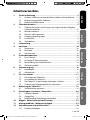 2
2
-
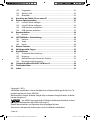 3
3
-
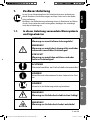 4
4
-
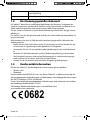 5
5
-
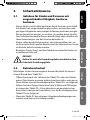 6
6
-
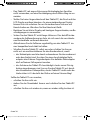 7
7
-
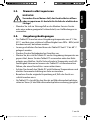 8
8
-
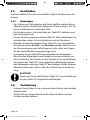 9
9
-
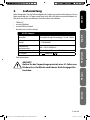 10
10
-
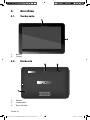 11
11
-
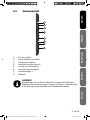 12
12
-
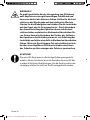 13
13
-
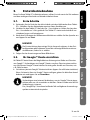 14
14
-
 15
15
-
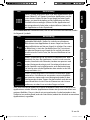 16
16
-
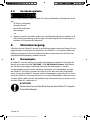 17
17
-
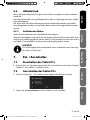 18
18
-
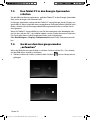 19
19
-
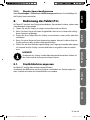 20
20
-
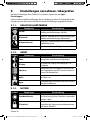 21
21
-
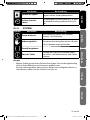 22
22
-
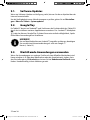 23
23
-
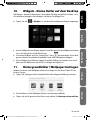 24
24
-
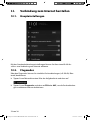 25
25
-
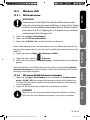 26
26
-
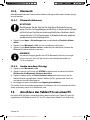 27
27
-
 28
28
-
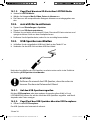 29
29
-
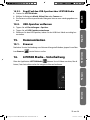 30
30
-
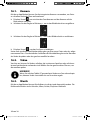 31
31
-
 32
32
-
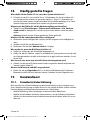 33
33
-
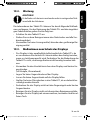 34
34
-
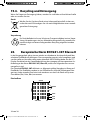 35
35
-
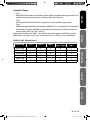 36
36
-
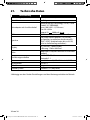 37
37
-
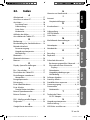 38
38
-
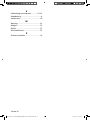 39
39
-
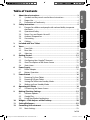 40
40
-
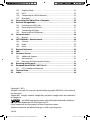 41
41
-
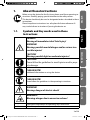 42
42
-
 43
43
-
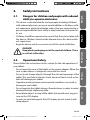 44
44
-
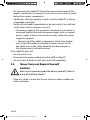 45
45
-
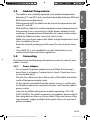 46
46
-
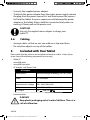 47
47
-
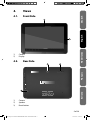 48
48
-
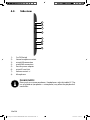 49
49
-
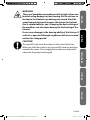 50
50
-
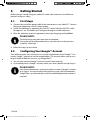 51
51
-
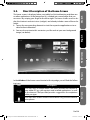 52
52
-
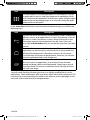 53
53
-
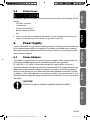 54
54
-
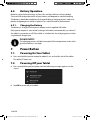 55
55
-
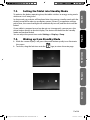 56
56
-
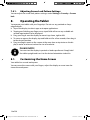 57
57
-
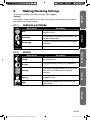 58
58
-
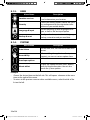 59
59
-
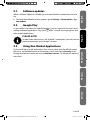 60
60
-
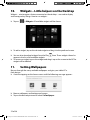 61
61
-
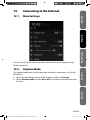 62
62
-
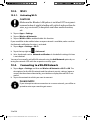 63
63
-
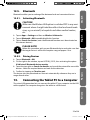 64
64
-
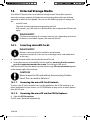 65
65
-
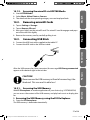 66
66
-
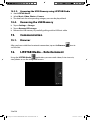 67
67
-
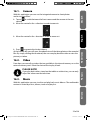 68
68
-
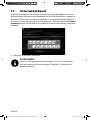 69
69
-
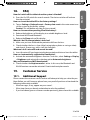 70
70
-
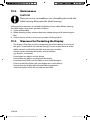 71
71
-
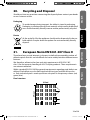 72
72
-
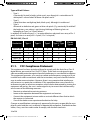 73
73
-
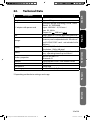 74
74
-
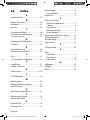 75
75
-
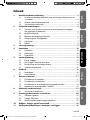 76
76
-
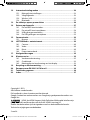 77
77
-
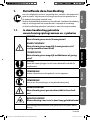 78
78
-
 79
79
-
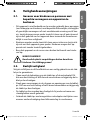 80
80
-
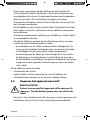 81
81
-
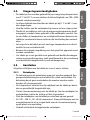 82
82
-
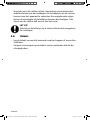 83
83
-
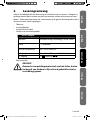 84
84
-
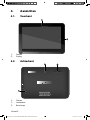 85
85
-
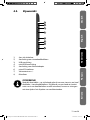 86
86
-
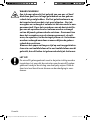 87
87
-
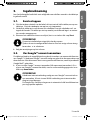 88
88
-
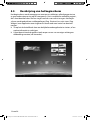 89
89
-
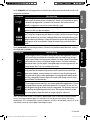 90
90
-
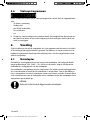 91
91
-
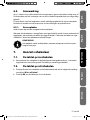 92
92
-
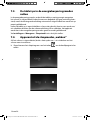 93
93
-
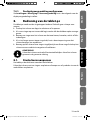 94
94
-
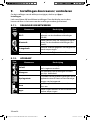 95
95
-
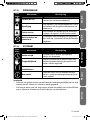 96
96
-
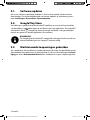 97
97
-
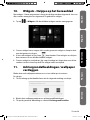 98
98
-
 99
99
-
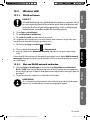 100
100
-
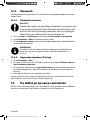 101
101
-
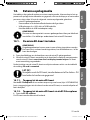 102
102
-
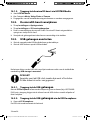 103
103
-
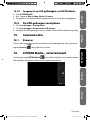 104
104
-
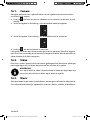 105
105
-
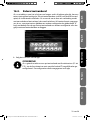 106
106
-
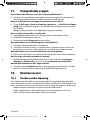 107
107
-
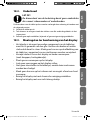 108
108
-
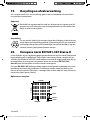 109
109
-
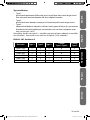 110
110
-
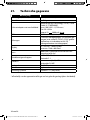 111
111
-
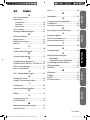 112
112
-
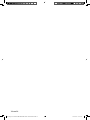 113
113
-
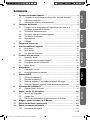 114
114
-
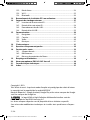 115
115
-
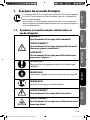 116
116
-
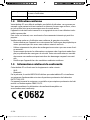 117
117
-
 118
118
-
 119
119
-
 120
120
-
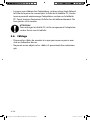 121
121
-
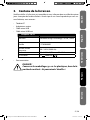 122
122
-
 123
123
-
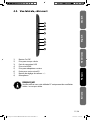 124
124
-
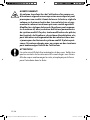 125
125
-
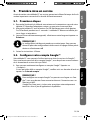 126
126
-
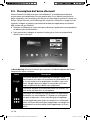 127
127
-
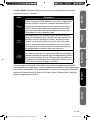 128
128
-
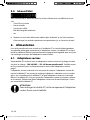 129
129
-
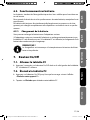 130
130
-
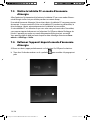 131
131
-
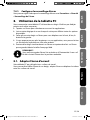 132
132
-
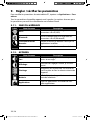 133
133
-
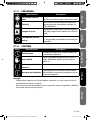 134
134
-
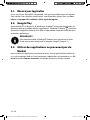 135
135
-
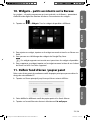 136
136
-
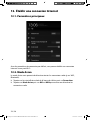 137
137
-
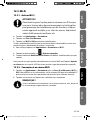 138
138
-
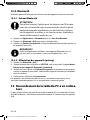 139
139
-
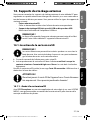 140
140
-
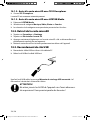 141
141
-
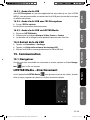 142
142
-
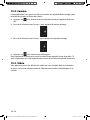 143
143
-
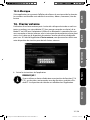 144
144
-
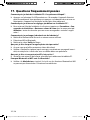 145
145
-
 146
146
-
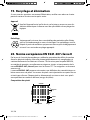 147
147
-
 148
148
-
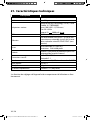 149
149
-
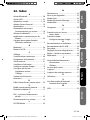 150
150
-
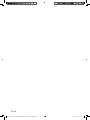 151
151
-
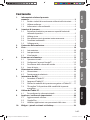 152
152
-
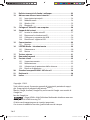 153
153
-
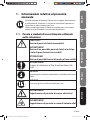 154
154
-
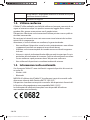 155
155
-
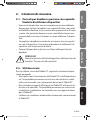 156
156
-
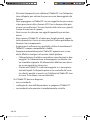 157
157
-
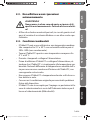 158
158
-
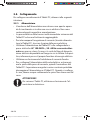 159
159
-
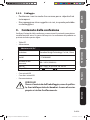 160
160
-
 161
161
-
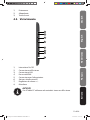 162
162
-
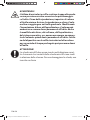 163
163
-
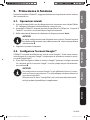 164
164
-
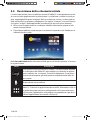 165
165
-
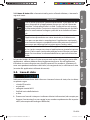 166
166
-
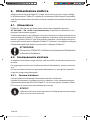 167
167
-
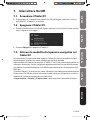 168
168
-
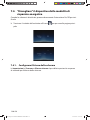 169
169
-
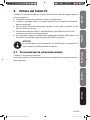 170
170
-
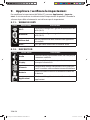 171
171
-
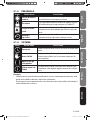 172
172
-
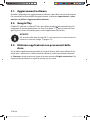 173
173
-
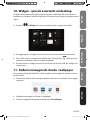 174
174
-
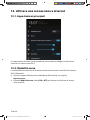 175
175
-
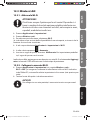 176
176
-
 177
177
-
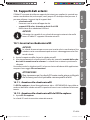 178
178
-
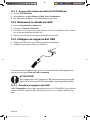 179
179
-
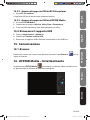 180
180
-
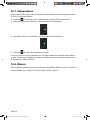 181
181
-
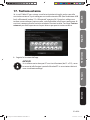 182
182
-
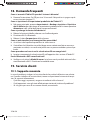 183
183
-
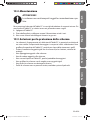 184
184
-
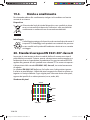 185
185
-
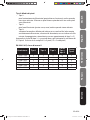 186
186
-
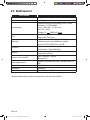 187
187
-
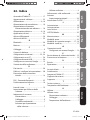 188
188
-
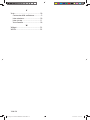 189
189
-
 190
190
Medion MD99192 - LIFETAB E10311 Bedienungsanleitung
- Kategorie
- Tablets
- Typ
- Bedienungsanleitung
- Dieses Handbuch eignet sich auch für
in anderen Sprachen
Verwandte Artikel
-
Medion LIFETAB S1034x Tablet Bedienungsanleitung
-
Medion LifeTab P9514 MD98052 Bedienungsanleitung
-
Medion LifeTab S9512 MD98138 Benutzerhandbuch
-
Medion GoPal S3867 Benutzerhandbuch
-
Medion GoPal E5470 Benutzerhandbuch
-
Medion GoPal P5460 MD99250 Benutzerhandbuch
-
Medion GoPal PNA P5x60 Serie Benutzerhandbuch
-
Medion GoPal P5460 MD99265 Benutzerhandbuch
-
Medion AKOYA E6232 MD 99070 Bedienungsanleitung
-
Medion GoPal Bedienungsanleitung